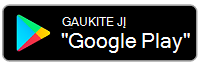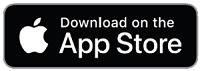„Surface Earbuds“ nustatymas
Taikoma
Sveikiname įsigijus „Surface Earbuds“! Norėdami pradėti, įsidėkite juos į ausis ir raskite poziciją, kuri jums tinka.
Tada susiekite juos per "Bluetooth" su telefonu arba Windows 10 /11 pc, tada nustatykite juos programėlėje "Microsoft Surface". Programėlės leidžia atnaujinti ausines, pritaikyti jų parametrus ir kt.
"Microsoft Surface" programėlė: atsisiųskite ir įdiekite Windows 10/11 kompiuteriuose, "Android" arba "iOS" įrenginiuose
1. Susiekite "Surface Earbuds" per "Bluetooth"

Jei norite sužinoti, ar vaizdo įrašų titrai pasiekiami jūsų kalba, po vaizdo įrašo pradžios pasirinkite paslėptųjų titrų piktogramą.
Norėdami pradėti, susiekite "Surface Earbuds" per "Bluetooth" su telefonu arba Windows 10/11 kompiuterį.
-
Kai ausinės yra įkrovimo dėkle, paspauskite ir 5 sekundes palaikykite dėklo apačioje esantį mygtuką Susieti.Kai ausinės veikia susiejimo režimu, LED lemputė nepertraukiamai mirksės baltai.
-
"Android" įrenginyje bakstelėkite Prisijungti pranešime, kuris rodomas "Surface Earbuds", tada bakstelėkite Nustatyti > Atlikta.Esate pasirengę naudoti "Surface Earbuds".Nematote pranešimo? Atidarykite "Bluetooth" parametrus "Android" įrenginyje, pasirinkite parinktį susieti naują įrenginį, tada bakstelėkite "Surface Earbuds".
Pastaba: Jei tai pirmas kartas, kai atidarėte „Surface Earbuds“, jos automatiškai bus susiejimo režime.
-
Įdėkite belaides ausines į įkrovimo dėklą.
-
Paspauskite ir 5 sekundes palaikykite įkrovimo dėklo apačioje esantį mygtuką „Susieti“.Kai ausinės veikia susiejimo režimu, LED lemputė nepertraukiamai mirksės baltai.
-
Savo „iOS“ įrenginyje atidarykite Parametrai, tada bakstelėkite „Bluetooth“.
-
Įsitikinkite, kad „Bluetooth“ įjungtas, tada bakstelėkite „Surface Earbuds“ dalyje Kiti įrenginiai.
Pastaba: Jei tai pirmas kartas, kai atidarėte „Surface Earbuds“, jos automatiškai bus susiejimo režime.
-
Įdėkite belaides ausines į įkrovimo dėklą.
-
Paspauskite ir 5 sekundes palaikykite įkrovimo dėklo apačioje esantį mygtuką „Susieti“.Kai ausinės veikia susiejimo režimu, LED lemputė nepertraukiamai mirksės baltai.
-
Windows 10/11 kompiuteryje pasirinkite Prisijungti, jei rodomas pranešimas apie "Surface Earbuds".Nematote pranešimo? Windows 10 pasirinkite pradžios mygtuką, tada pasirinkite Parametrai > Įrenginiai > "Bluetooth" & kiti įrenginiai > Įtraukti "Bluetooth" arba kitą įrenginį > "Bluetooth" > "Surface Earbuds" > Atlikta. Windows 11 pasirinkite pradžios mygtuką, tada pasirinkite Parametrai > "Bluetooth" & įrenginiai > Įtraukti įrenginį > "Bluetooth" > "Surface Earbuds" > Atlikta.
Pastaba: Jei tai pirmas kartas, kai atidarėte „Surface Earbuds“, jos automatiškai bus susiejimo režime.
2. "Surface Earbuds" nustatymas "Surface" programėlėje
Naudodami "Surface" programėlę galite atnaujinti "Surface Earbuds", pritaikyti jų parametrus ir kt. Toliau aprašyta, kaip tai nustatyti.
-
Pasirinkite pradžios mygtuką, tada programėlių sąraše pasirinkite Surface .
-
"Surface" programėlėje pasirinkite "Surface Earbuds".
-
Išimkite ausines iš įkrovimo dėklo, kad prijungtumėte.
-
Kai būsite paklausti, ar norite Naudoti „Surface Earbuds“ su „Office“ programomispasirinkite Gerai, tada pasirinkite Leisti, kad galėtumėte suporuoti „Bluetooth“ LE.
-
Atidarykite "Surface" programėlę.
-
"Surface" programėlėje pasirinkite Paskyros > "Surface Earbuds".
-
Išimkite ausines iš įkrovimo dėklo, kad prijungtumėte.